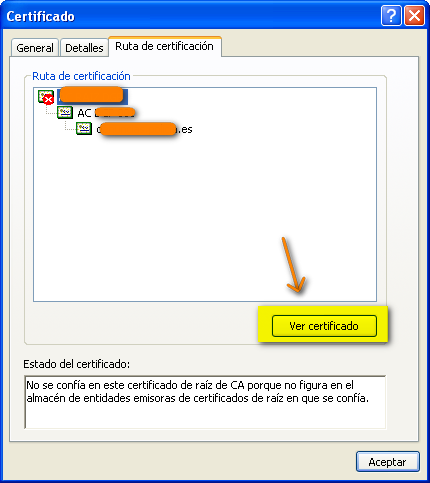¿Cómo evitar que ese mensaje te aparezca cada vez que accedas a un determinado sitio web? Instalando su certificado digital. Pero insistimos, es muy Importante que antes de darle autorización al navegador para instalar un certificado de una página web que lo solicita, verifiques que esa página es de confianza y que no es otra que pretenda engañarte. Aprende a verificar la legitimidad de un sitio web.
Una forma de instalar el certificado es pulsando sobre el icono con forma de candado situado en la parte superior izquierda de la barra de búsquedas del navegador y posteriormente haciendo clic sobre el link “Datos del certificado”.
A continuación, en la ventana que se abre, dirígete a la pestaña «Ruta de certificación». Allí verás que el certificado de la autoridad de certificación muestra un aspa roja, esto indica que el navegador no la reconoce. Para solucionarlo, debes descargar su certificado raíz. Para ello, selecciona el certificado que da el error, y haz clic en el botón “Ver certificado”.
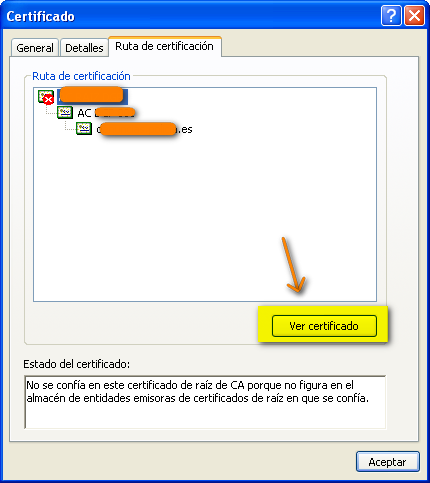
En la pestaña "Detalles" pulsa sobre el botón "Copiar en archivo" para guardar el certificado en el ordenador. Un asistente te ayudará durante el proceso de exportación del certificado.

Deja la opción por defecto que viene marcada que suele ser “DER binario codificado X.509 (. CER)” y haz clic en “Siguiente. A continuación, elige dónde guardar el certificado y ponle un nombre al certificado.

Finalizado el proceso de exportación, localiza el certificado y haz clic dos veces para ejecutarlo. Al abrirse te mostrará la opción de “Instalar certificado…”. De nuevo, un asistente te guiará durante la importación de certificados. Te recomendamos que guardes el certificado en el almacén “Entidades emisoras raíz de confianza”.

Un mensaje que aparecerá por pantalla te informará que la operación se realizó correctamente. Puedes comprobarlo accediendo a las opciones de Configuración > Mostrar opciones avanzadas… > HTTPS/SSL > Administrar certificados.
En la ventana que aparece, en la pestaña “Entidades de certificación raíz de confianza”, que es donde indicaste que querías guardar el certificado, verás que efectivamente se encuentra allí.
A partir de ahora, cuando vuelvas a iniciar sesión con Chrome y accedas al sitio web, el candado ya no será rojo sino verde, y al pulsar sobre él, el navegador te dirá que confía en el sitio puesto que ha sido verificado por la autoridad de certificación que le has indicado.